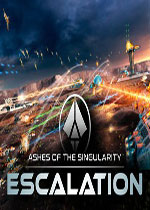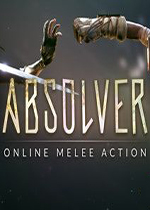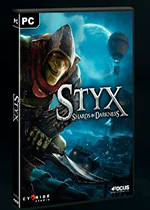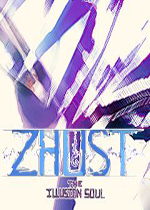如何使用cmd删除文件 如何在cmd删除文件
作者:075玩 来源:互联网 2023-09-11 20:20:07
cmd是系统自带的,类似于DOS的操作系统,他功能强大,基于系统核心,所以通过cmd命令能够进行很多操作,比如强制删除文件或者文件夹。那具体的删除命令是什么呢?一起来看下吧。

如何使用cmd删除文件
1、首先在系统界面同时按下win+r键,在打开的运行中输入cmd进入如下图的命令提示符界面。

2、提前想好你要删除的文件夹。想要删除的文件夹下可能还有很多子文件夹和各子文件夹下文件,下图文件夹只是做示范。

3、特别需要注意的是,单纯的rd命令只能删除空文答件夹。

4、在准备删除之前,可以先看看这个文件夹里面到底有些什么子文件夹和文件,还有没有需要的文件了。

5、先删除aaaaa下所有的文件(而非文件夹),输入以下这个命令: DEL D:\aaaaa\.然后会弹出选择提示是否确定删除的界面,根据提示,请选择y,y的意思是确定删除。

6、经过第一步的操作,这里的文件夹都已经是空文件夹了。继续输入以下命令: RD /S D:\aaaaa。同样会弹出选择提示是否确定删除的界面,还是根据提示选择y,即确定删除。

7、通过以上步骤的操作,被选择的文件就会被彻底删除掉了。

关 键 词:
- 上一篇:photoshop如何画圆圈 ps中如何画圆圈
- 下一篇:返回列表
相关阅读
- 如何使用cmd删除文件 如何在cmd删除文件
- photoshop如何画圆圈 ps中如何画圆圈
- 惠普3636打印机好吗 惠普3636打印机特点【图文详解】 惠普打印机3638好还是3636好
- 固态硬盘温度多少算正常 固态硬盘的温度多少正常
- 火狐中国版 视频单独播放窗实用技巧 火狐怎么小窗口播放
- Win7移动硬盘打不开怎么办 win7移动硬盘没反应
- 谷歌 Google Play 庆祝成立 10 周年:换新图标 Logo,创造繁荣安卓应用生态
- 带你看看今年的AWE展会 TCL展区尤为值得关注 awe展会2021参展品牌
- 小智桌面怎样对桌面布局进行备份 小智桌面图标
- switch有哪些游戏必玩 switch有啥好游戏
推荐应用换一换
- 本类推荐
- 本类排行
- 1如何使用cmd删除文件 如何在cmd删除文件
- 2photoshop如何画圆圈 ps中如何画圆圈
- 3惠普3636打印机好吗 惠普3636打印机特点【图文详解】 惠普打印机3638好还是3636好
- 4固态硬盘温度多少算正常 固态硬盘的温度多少正常
- 5火狐中国版 视频单独播放窗实用技巧 火狐怎么小窗口播放
- 6Win7移动硬盘打不开怎么办 win7移动硬盘没反应
- 7谷歌 Google Play 庆祝成立 10 周年:换新图标 Logo,创造繁荣安卓应用生态
- 8带你看看今年的AWE展会 TCL展区尤为值得关注 awe展会2021参展品牌
- 9小智桌面怎样对桌面布局进行备份 小智桌面图标
- 10switch有哪些游戏必玩 switch有啥好游戏
- 热门软件
- 热门标签








 萌侠挂机(无限盲盒)巴兔iPhone/iPad版
萌侠挂机(无限盲盒)巴兔iPhone/iPad版 新塔防三国-全民塔防(福利版)巴兔安卓折扣版
新塔防三国-全民塔防(福利版)巴兔安卓折扣版 皓月屠龙(超速切割无限刀)巴兔iPhone/iPad版
皓月屠龙(超速切割无限刀)巴兔iPhone/iPad版 异次元主公(SR战姬全免)巴兔iPhone/iPad版
异次元主公(SR战姬全免)巴兔iPhone/iPad版 火柴人归来(送兔年天空套)巴兔安卓版
火柴人归来(送兔年天空套)巴兔安卓版 大战国(魂环打金大乱斗)巴兔安卓版
大战国(魂环打金大乱斗)巴兔安卓版 世界异化之后(感性大嫂在线刷充)巴兔安卓版
世界异化之后(感性大嫂在线刷充)巴兔安卓版 云上城之歌(勇者之城)巴兔安卓折扣版
云上城之歌(勇者之城)巴兔安卓折扣版 武动六界(专属定制高返版)巴兔安卓折扣版
武动六界(专属定制高返版)巴兔安卓折扣版 主公带我飞(打金送10万真充)巴兔安卓版
主公带我飞(打金送10万真充)巴兔安卓版 龙神之光(UR全免刷充)巴兔安卓版
龙神之光(UR全免刷充)巴兔安卓版 风起苍岚(GM狂飙星环赞助)巴兔安卓版
风起苍岚(GM狂飙星环赞助)巴兔安卓版 仙灵修真(GM刷充1元神装)巴兔安卓版
仙灵修真(GM刷充1元神装)巴兔安卓版 绝地枪王(内玩8888高返版)巴兔iPhone/iPad版
绝地枪王(内玩8888高返版)巴兔iPhone/iPad版 火柴人归来(送兔年天空套)巴兔iPhone/iPad版
火柴人归来(送兔年天空套)巴兔iPhone/iPad版 世界异化之后(感性大嫂在线刷充)巴兔iPhone/iPad版
世界异化之后(感性大嫂在线刷充)巴兔iPhone/iPad版 大战国(魂环打金大乱斗)巴兔iPhone/iPad版
大战国(魂环打金大乱斗)巴兔iPhone/iPad版 主公带我飞(打金送10万真充)巴兔iPhone/iPad版
主公带我飞(打金送10万真充)巴兔iPhone/iPad版